Windows 7'yi yeniden yüklemenin çeşitli nedenleri olabilir: Virüsün sonuçları, eğri yüklü sürücüler ya da programlar ya da sadece dizüstü bilgisayarı satıldığı devletin durumuna geri getirme arzusu. Şu anda piyasada bulunan tüm aygıtlar, Windows 7'yi iki şekilde yeniden kurmanıza izin verir: her üreticinin sağladığı yerleşik kurtarma araçlarını kullanın veya varolan aygıtın üzerine Windows 7'yi yükleyin işletim sistemi, orada saklanan tüm verilerin üzerine yazar.
İlk yöntem,, satış öncesi durumuna laptop dönmek genellikle cihazın maliyetinin yanı sıra kamu hizmetleri paketleme ünitesine dahil yeniden ihtiyacını ortadan kaldırarak dahildir lisans sistemini saklamanızı sağlar. İkinci yöntem, bazı kullanıcılar için gereksiz programlar olmadan cihaza "temiz" bir sistem yazmanıza izin verir, ancak ücretli lisanslı Windows 7 kullanma fırsatı vermez.
Lisanslı Windows 7'nin bir dizüstü bilgisayarda restorasyona başlanması
Bir dizüstü bilgisayar satın aldıktan sonra hiçbir zaman sistemi yeniden kurmadıysanız, aygıtı işletim sistemini yeniden kurmaya eşdeğer olan fabrika ayarlarına geri döndürmek için yerleşik bir aygıtı kullanabilirsiniz. Üreticinin gizli bölümünde oluşturduğu şey yüzünden bu mümkün sabit disk sadece birkaç gigabyte alan görüntü kurtarma.
Koşmak için windows'u geri yükle 7, üreticinin logosu ekranda göründüğünde, sistem başlatılırken özel tuşuna birkaç kez basın. düğmesini veya basının bir arada hangi öğrenin yapabilirsiniz genellikle Kurtarma Basın F2 gibi bir şey var yazılmalıdır alt kısmında bilgi ekranı.
aşağıdaki gibi tuşları laptop ana üreticiler olarak sistem geri yükleme: - F3, Samsung'dan - A8, ASUS - - F9, Sony VAIO ve Packard Bell - F4, Fujitsu Siemens ve Toshiba (ayrıca dahili yarar Samsung Kurtarma Çözümü III kullanabilirsiniz) MSI dan F10 HP Pavilion, LG ve Lenovo ThinkPad - F11, Acer - Alt + F10. Üreticinin web sitesinde her cihazla ilgili daha spesifik bilgi alabilirsiniz.
Dizüstü bilgisayarın fabrika durumunu geri yükleme
Üreticinin önyükleme görüntüsünü kullanarak işletim sistemini yeniden yüklemek çok basittir. Bu işlemi Acer dizüstü bilgisayarının örneğini kullanarak düşünün.
Üreticinin logosu göründüğünde, Alt + F10 tuşlarına aynı anda basın. İşe yaramak için tekrar tekrar basın.
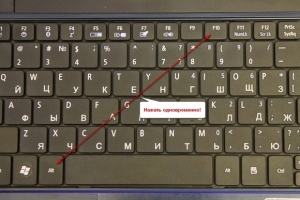
Ekranda standart yardımcı program penceresi görünür Acer eRecovery Yönetim, sistemi geri yüklemek için tasarlanmıştır. Program bir şifre sorar ve siz hiçbir şey varsayılan ayarları değişti eminseniz, fabrika varsayılan şifreyi 000000, 00000000 veya AIM1R8 deneyin.
Öğeye ihtiyacınız var " Tam iyileşme... ". Bu yardımcı programı kullanılırken, C: sistem sürücüsündeki tüm bilgiler silinecektir, bu nedenle gerekli dosyaları başka bir ortama kopyalayın.
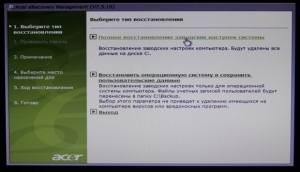
Sonraki pencerede, çeşitli sürprizlerden kaçınmak için okunması gereken bir uyarı görüntülenir.



Dosya kurtarma işlemi yaklaşık 15-20 dakika sürmektedir. Bu, sistemin tamamen yeniden kurulmasını gerektirecek kadar az.

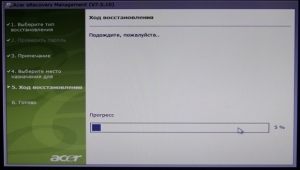
İşlem tamamlandıktan sonra, yalnızca cihazı yeniden başlatmak için yalnızca OK düğmesine basmak kalır.

Windows 7 İlk Kurulum Yardımcı Programı
Bilgisayar yeniden başlatıldıktan sonra, ilk pencerede klavye düzeninin dilini seçmeniz ve İleri'yi tıklatmanız için Sistem Geri Yükleme yardımcı programı başlatılacaktır.
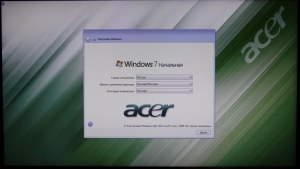
Bundan sonra kullanıcı adını ve bilgisayar adını girin ve bir sonraki pencerede lisans sözleşmesini kabul edin.
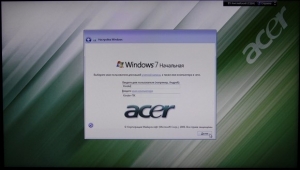
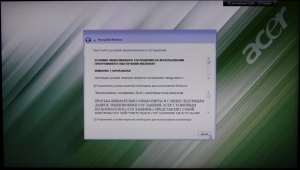
yöntem otomatik güncellemeler tercihlerine göre seçilmelidir. En yaygın kullanım önerilen parametrelerdir.
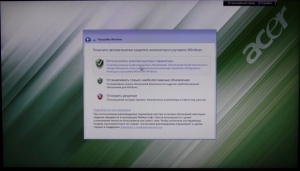
Saati, tarihi ve saat dilimini belirtin.
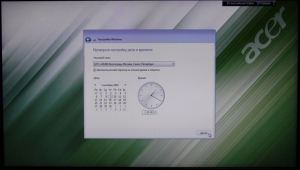
Bundan sonra, alt kısmında sürücülerin ve yardımcı programların kurulumundaki ilerleme gösterilecek bir masaüstü görürsünüz. Bu genellikle yaklaşık 20 dakika sürer. Genellikle, aygıtın standart donanımı, zaman zaman kayıt defterinde bilgi talebi vereceği bir virüsten koruma yazılımı içerir. Tamam'ı tıklayın.
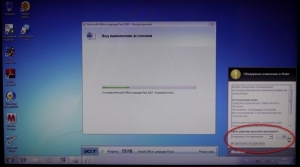
Sürücü ve program yükleme işlemi tamamlandıktan sonra, yardımcı program geçici dosyaları silecek ve sistemi yeniden başlatacaktır.
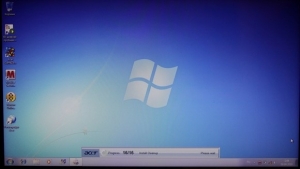
Genellikle bundan sonra, önceden yüklenmiş bir virüsten koruma (genellikle McAfee veya Symantec) etkinleştirme isteği görüntülenir. En iyi çözüm, bu yazılımı kaldırmak ve bunun yerine daha iyi bir antivirüs yüklemektir (örneğin, Eset Nod32 Smart Security veya Kaspersky Internet Security).
Bazı durumlarda gizli bölümdeki sistemin görüntüsünün bozulabileceğini ve bunun da lisans korumaya devam ederken Windows 7'yi dizüstü bilgisayara yeniden yükleyememesine neden olacağı belirtilmelidir. Bunu önlemek için öncelikle Acer eRecovery Management yardımcı programını kullanarak kurtarma diski oluşturmalısınız. Bunu yapmak için, iki DVD-R diske ihtiyacınız vardır.
Başka bir üreticinin dizüstü bilgisayarlarındaki fabrika ayarlarının iadesi, yukarıdaki prosedürden farklı değildir.
Dizüstü bilgisayara Windows 7'yi yeniden yükleme
Bazı kullanıcılar, başka bir sistemle değiştirilen birlikte verilen Windows 7 dizüstü bilgisayar kullanımını bırakmayı tercih eder. Bunun sebebi birkaç nedenden ötürü olabilir. İlk olarak, tüm kullanıcılar, sabit diskte yer kaplayan programlar ve yardımcı programlar da dahil olmak üzere aygıtın fabrika ekipmanını beğenmiyor; ikincisi, bazıları Windows 7'yi başka bir sistem sürümü ile değiştirmeyi tercih ediyor, örneğin 32-bit sürümünü 64-bit sürümüne değiştirmek veya Başlangıç için Temel veya Profesyonel Başlangıç. Buna ek olarak, bazı kullanıcılar birçok programı içeren her türlü "meclis" i kullanmayı tercih ediyor.
Bu durumda, dizüstü bilgisayara Windows 7'yi yeniden yüklemek işletim sisteminin standart kurulumundan farklı olmayacaktır. Başlangıçta, hazırlamak gereklidir önyükleme diski üzerine kaydedilmiş Windows 7 sistemi veya aygıtta bir DVD-ROM bulunmuyorsa, önyüklenebilir bir USB flash sürücü varsa.
İlk adım, Windows 7'yi İnternet'ten indirmektir. Sistemi kullanmak isterseniz, lisansınıza göre tam olarak bu sürümü indirmeniz gerekir; bu sürüm dizüstü bilgisayarda gösterilen anahtardır. Yazıt tipik olarak şu şekilde görünür: Windows 7 temel OEM 32-bit (x86). Buna göre, Windows 7'nin benzer bir sürümünü indirmelisiniz, çünkü dizüstü bilgisayarın alt kısmında belirtilen anahtarı yalnızca bunun için uygundur. Sistemin korsan kopyasını kullanmayı planlıyorsanız, sizi ilgilendiren işletim sisteminin herhangi bir sürümünü seçebilirsiniz.
Önyükleme disketi oluşturma
Sistem görüntüsünü indirdikten sonra, DVD'ye yazmanız gerekir; bunlara ücretsiz program ImgBurn. DVD-ROM'a boş bir disk takın ve ImgBurn programını başlatın. Açılan pencerede Gözat düğmesini tıklayın ve yolun yolunu belirtin. windows imajı 7.
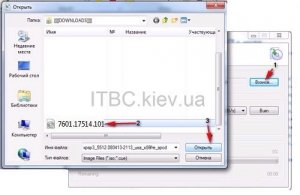
Program ayarlarında minimum hızı belirtin.
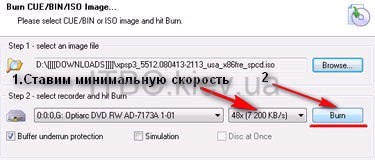
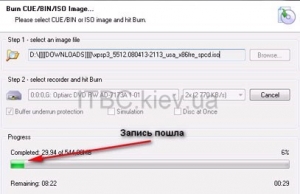
Yazı yazma işleminden sonra DVD diski tamamlanacak, küçük bir pencere açılacak. OK (Tamam) düğmesini tıklattıktan sonra Windows 7'de kaydedilmiş olan disk otomatik olarak DVD-ROM'dan çıkarılır.
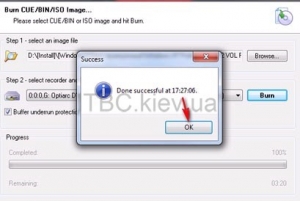
Windows 7'yi Yüklemeye Hazırlanma
Şimdi aygıtı diskten önyüklemek için BIOS'u ayarlamanız gerekir, aksi takdirde bilgisayar başlayacaktır HDD Windows. Ayarları açmak için
BIOS, açılış sırasında ekranın alt kısmında görünen anahtarı tekrar tekrar basın.
BIOS ayarlarında, DVD-ROM'un ilk olması için ayarları değiştirebileceğiniz İlk Önyükleme Aygıtı'nı bulmalısınız. BIOS'un çalıştığı sırada fare düğmeleri çalışmaz, bu nedenle klavyedeki ok tuşlarını kullanarak tüm gerekli işlemleri yapmanız gerekir.
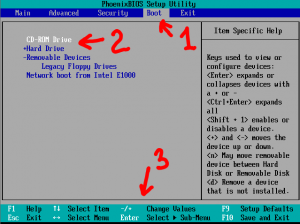
Ayarları kaydetmek ve BIOS'tan çıkmak için F10 tuşuna basın.
Windows 7'yi Yeniden Yükleme
Bundan sonra, yalnızca Windows 7'den DVD-ROM'a bir disk takmanız ve bilgisayarı yeniden başlatmanız yeterlidir. Bir süre sonra, Cd'den önyüklemek için herhangi bir tuşa basınız mesajı ile birlikte bir siyah ekran görürsünüz. Herhangi bir tuşa basın. Windows 7 kurulumu başlar.
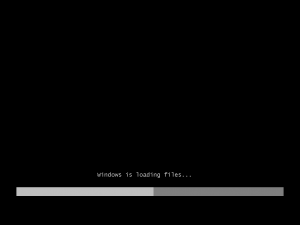
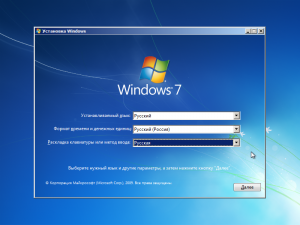
Bir sonraki pencerede Yükle düğmesini tıklayın.
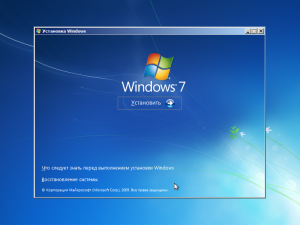
On dakika sonra lisanslı bir pencere göreceğiz. Koşullarını kabul etmek için kutuyu işaretleyin ve İleri'yi tıklayın.
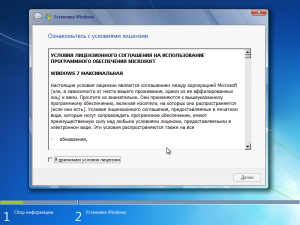
Sonraki pencerede Tam yükleme öğesini seçin.
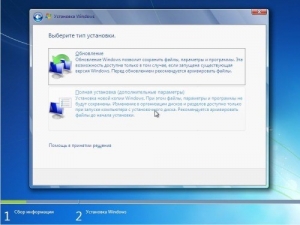
Bundan sonra, sistem diski de dahil olmak üzere bölümlerin listesini göreceksiniz. Seçin ve Format düğmesine tıklayın. Sistem bölümdeki tüm bilgileri burada silecektir.
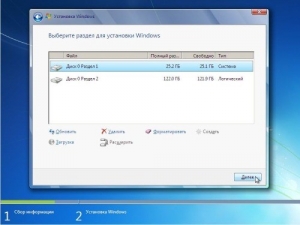
Disk biçimlendirildikten sonra İleri'yi tıklayın. Dosyaların açılması işlemi başlayacak ve bu genellikle yaklaşık 20 dakika sürmektedir.
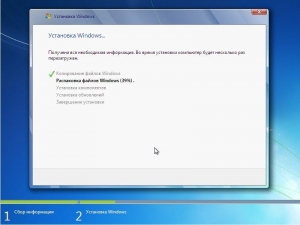
Alanlardaki pencerenin adınızı ve bilgisayar adınızı girmesini beklemeniz gerekiyor (herhangi bir şey olabilir).
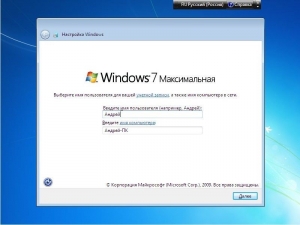
Şifre alanları boş bırakılabilir.
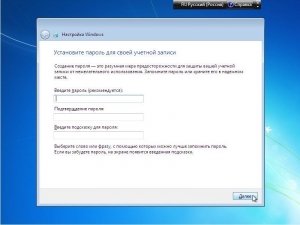
Dizüstü bilgisayarın alt kısmında veya etiketinde bulunan ürün kodunu girin.
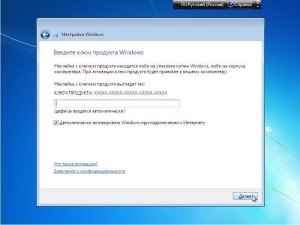
Sonraki pencerede, Önerilen ayarları kullan'ı seçin.
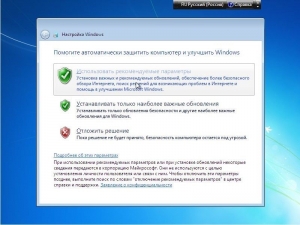
Saat dilimini ayarlayın.
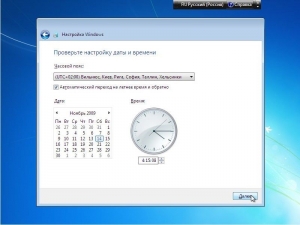
Birkaç dakika önce çalışacaksın windows masa 7.

Şimdi Windows'u bir dizüstü bilgisayara nasıl yeniden kuracağınızı, sadece dizüstü bilgisayarı fabrika ayarlarına geri döndürdüğünü veya üzerine yeni bir temiz sistem kurmayı biliyorsun.
Windows 7'yi bir dizüstü bilgisayara nasıl yükleyeceğinizi öğrenmek için nedenler farklı olabilir. Sistem yavaşlamaya, virüs bulaşmasına, yanlış çalışmaya vb. Başlamaya başlayabilir. Deneyimsiz bazı kullanıcılar, işlem prosedürü ve yeniden yükleme prosedürünün güvenliği ile ilgili bazı sorularınız olabilir. Sürücü kurulumu ve dizüstü bilgisayarlara özgü diğer nüanslar - kendinizi ve dizüstü bilgisayarınızı birçok sıkıntıdan koruyabilecek bazı sırları bilerek.
Windows 7'yi dizüstü bilgisayara kurmak birkaç yoldan yapılabilir:
- Yerleşik araçları kullanma;
- Bir flash sürücü veya diskten kurulum.
Dahili Araçlar
Resmen bu yöntemi kullanırken sistem yeniden yüklenmez, ancak ilk parametrelerini geri yükler. Basitçe söylemek gerekirse, kullanıcı, mağazada bir dizüstü bilgisayar satın alırken onunla birlikte duran OS'yi alıyor. O zamandan beri yapılan tüm değişiklikler geri alınır.
Ancak, Windows'un diğer sürümlerini veya bilgisayarınıza korsan meclisleri kurmadıysanız, bu yordamı uygulayabilirsiniz. Genellikle kendilerini gelişmiş olarak gören, lisans sistemini yıkan, içindeki programların bilgisayar hızını düşürdüğüne inanan kullanıcılar olur. Bunun yerine, Internet'ten indirilen ve bilinmeyen sürücüler yerleştirilmiş dizüstü bilgisayarlar için Windows 7'nin bir montajını kuruyor.
Bu tür eylemler istikrarsız çalışma, veri kaybı vb. Olarak ifade edilen istenmeyen sonuçları doğurabilir. Ancak, dizüstü bilgisayarınıza herhangi bir şey yüklemediyseniz ve yalnızca orijinal sistem ayarlarını geri yüklemek istiyorsanız aşağıdakileri yapın:
- Başlangıç menüsünden yerleşik kurtarma programını bulun. Benzer yazılımları adıyla öğrenebilirsiniz - Kurtarma sözcüğünü içermelidir. Bu programı çalıştırdıktan sonra, fabrika ayarlarının geri gönderilmesiyle dizüstü bilgisayarınıza Windows 7'nin yeniden yüklenmesi de dahil olmak üzere, geri yüklemenin çeşitli yollarını göreceksiniz.
Windows 8'de bu yerleşik işlev şuna benzer:
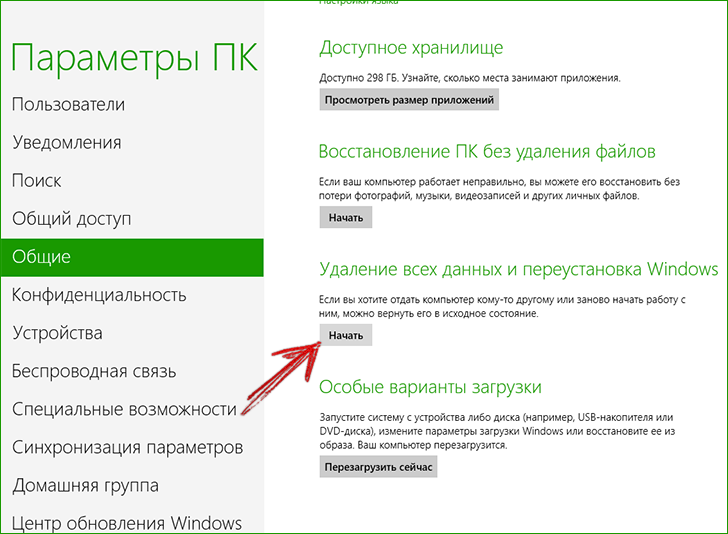
Microsoft'un sisteminin yedinci sürümünde temel farklılıklar yoktur.
- Açıldıktan hemen sonra üreticinin logosunun göründüğü ekranda, kullanıcıya sistem kurtarma işlemini başlatmak için hangi tuşa basacağını söyleyen bir yazıt bulunmaktadır. "Kurtarma İçin F2'ye basın" gibi bir şey görünüyor.
Çıkarılabilir medyadan yükleme
Kurtarma bölümü nedense silinirse, dizüstü bilgisayarda Windows 7'yi yeniden yüklemek için bu işletim sisteminin dağıtımı gerekecektir. Peki, eğer çıkarılabilir bir ortama zaten kurulmuşsa. Disk yoksa veya önyüklenebilir bir USB flash sürücü yoksa, bunların oluşturulması gerekir. Bunu yapmak için ameliyat odasının ISO görüntüsünü yazmanız gerekir windows sistemleri taşıyıcı üzerinde.
Önyüklenebilir USB flash sürücü oluşturma
Birçok kullanıcı bu işlemi önlemeye çalışsa da, önyüklenebilir bir USB flash sürücü oluşturmak oldukça kolaydır. Microsoft uzmanları tarafından geliştirilen özel bir program bunu yapmanıza yardımcı olacaktır. Buna Windows 7 USB-DVD İndirme Aracı denir.
Böylece, önyüklenebilir bir flash sürücü oluşturmak için aşağıdakilere ihtiyacınız olacaktır:
- Sistemin ISO-görüntüsü;
- Özel yazılım;
- Bir NTFS sisteminde biçimlendirilmiş, en az 4 GB kapasiteli çıkarılabilir ortam.
Program kuruldu, flash sürücü bağlandı, yükleme medyası oluşturma işlemine başlıyoruz. Bunu yapmak için programı çalıştırın.
İlk pencere size yolunu seçmenizi ister. Windows'un ISO imajı 7.
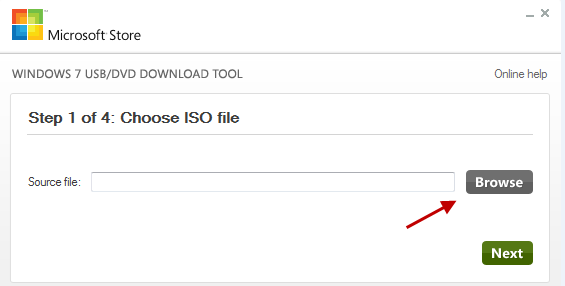
İkinci adımda, ne yaratmak istediğinizi seçin - DVD veya USB Aygıt. USB Aygıtını itin ve bir sonraki pencereye gidin.
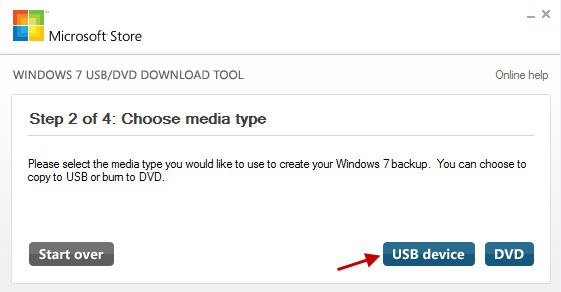
Burada sürücümüzün yolunu seçmeniz gerekiyor.
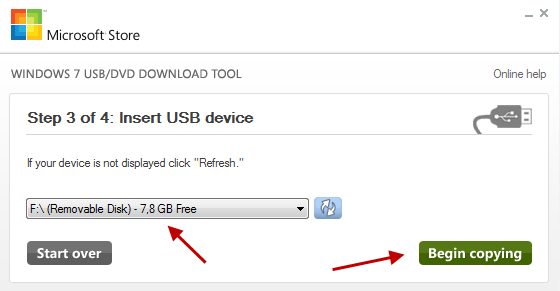
Program, üzerindeki tüm verilerin silinmesini onaylamanızı isteyecektir. Onayı aldıktan sonra, önyüklenebilir bir USB flash sürücü oluşturulur.
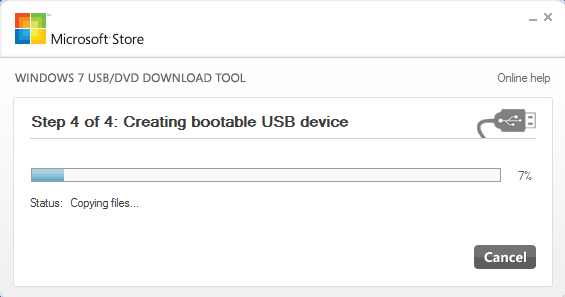
Kurulum işlemi
Sistemin kurulumunda karmaşık bir şey yok. Süreç otomasyonla ciddi şekilde basitleştirildi. Sistemin kurulumu sırasında karşılaşılan sorunların% 90'ı yükleme aygıtıyla ilişkilidir. Kullanıcılar, önyüklenebilir bir USB flash sürücü oluştururken sıklıkla hata yapar veya çalışmayan bir görüntü kullanır.
Bununla birlikte, göz önüne alınması gereken iki önemli husus var, böylece Windows 7'nin dizüstü bilgisayara yüklenmesi başarılı oldu.
Öncelikle önemli dosyaları C sürücüsünde bırakmayın. Masaüstünün ayrıca C sürücüsünün dizini olduğunu unutmayın; bu nedenle gerekli tüm veriler başka bir diske veya çıkarılabilir ortama aktarılmalıdır. Ne zaman windows'u yükle 7 sistem diski biçimlendirilecek, aksi halde sistem doğru şekilde yüklenmemiş olabilir.
İkinci önemli şey şoför. Yeniden yükleme işlemine başlamadan önce bunların bulundukları yere dikkat edin.
Bu özellikle ağ kartı sürücüleri için geçerlidir. Başlatma işleminden sonra internete bağlanamazsınız ve yazılımın nerede bulunacağı sorusu ile karşılaşacaksınız.
BIOS kurulumu olmadan
Önemli not - yeniden yükleme sırasında dizüstü şarj cihazına bağlı olmalıdır. İşletim sistemi çalışmaya devam ederse, BIOS'u yapılandırmanıza gerek yoktur. Buna göre, bir dizüstü bilgisayara Windows 7'yi nasıl yükleyeceğinizi çözmek için biraz daha kolay olacak. Yeniden yükleme programını diskten veya flash sürücüsünden çalıştırmanız ve sırayla tüm adımları izlemeniz yeterlidir.
Yükleme başladıktan sonra, sistemin geçici dosyaları kopyalamasını beklemeniz gerekecek.Geçici dosyalar kopyalanmış olduktan sonra sistemin sürüm ve bit derinliğini seçmeniz gerekecektir.
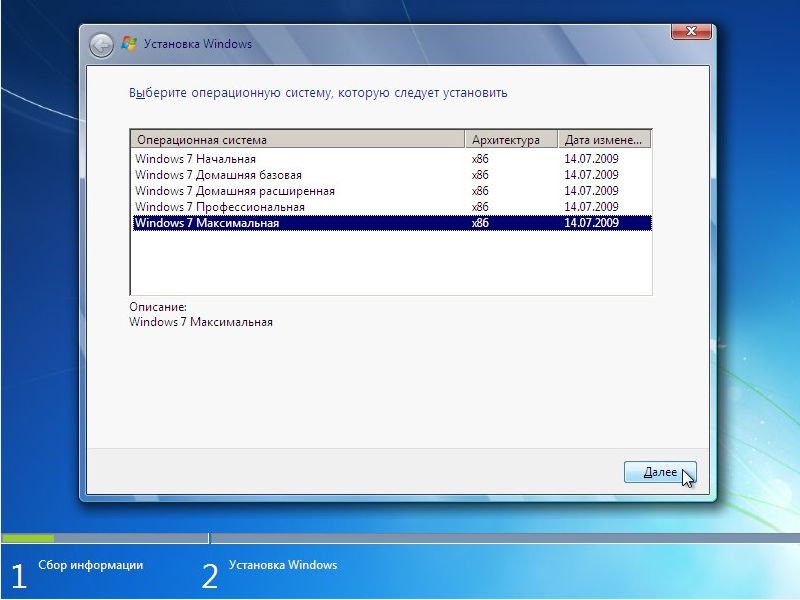
Ardından, gözden geçirilmek üzere, kabul etmeniz gereken bir lisans sözleşmesi sunulacaktır.
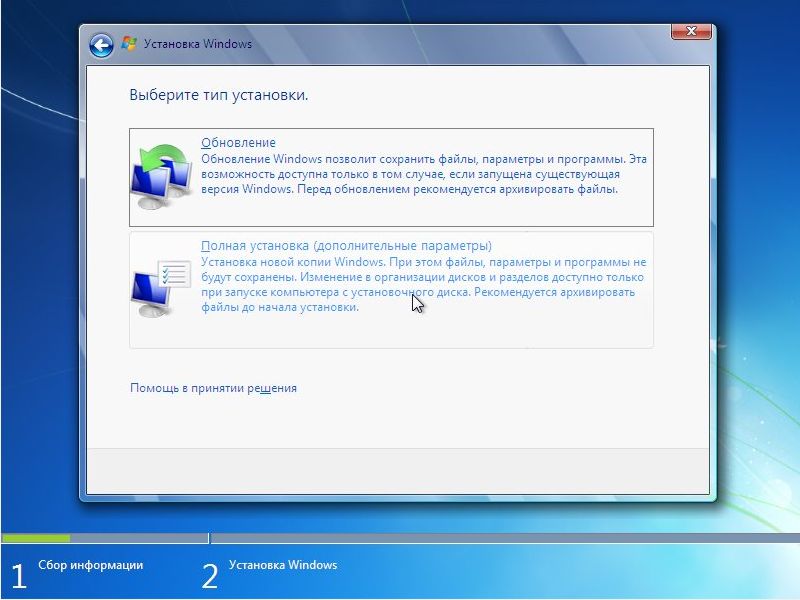
En doğru kurulumun yapılmasına izin verdiği için ikinci seçenek seçilmesi önerilir. Sonraki pencerede, sistemin kurulmasını istediğiniz sabit sürücünün bölümünü seçin. Genellikle C sürücüsüdür. Bölüm zaten eski bir işletim sistemine sahip olduğundan, kurulum sihirbazı tüm kişisel bilgilerin silineceği konusunda uyaracaktır.
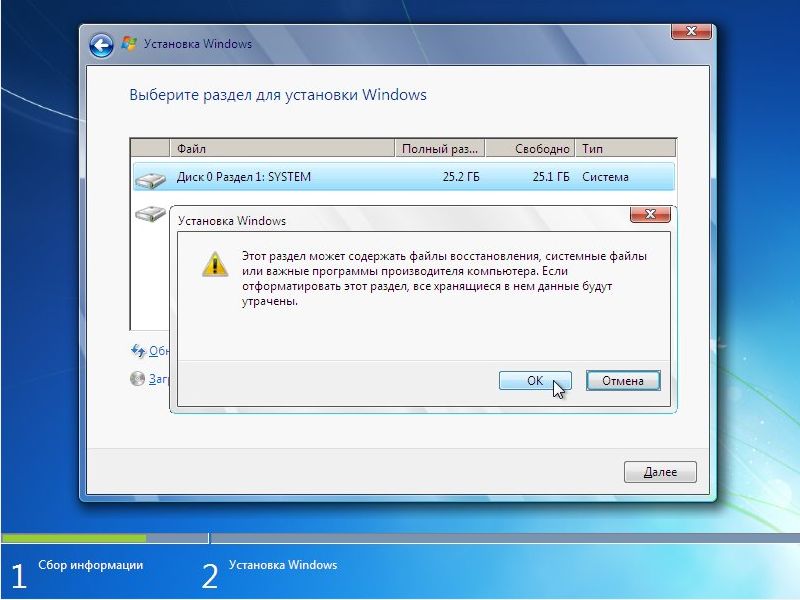
Tamam'ı tıklatın ve kopyalama işleminin nasıl başladığını göreceksiniz windows dosyaları bilgisayarın açılması ve diğer kurulum aşamalarında. Windows 7'yi bir dizüstü bilgisayara yüklemek nasıl uygun bir soru zaten çözülmüş durumda - yükleyici kendi başına gerekli tüm işlemleri yapacaktır.
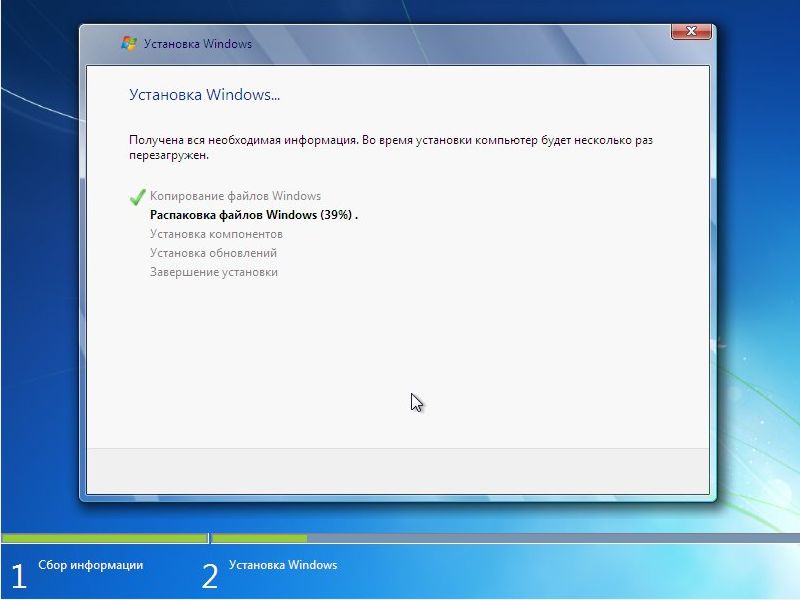
Çalışma sırasında, dizüstü birkaç kez yeniden başlatılacaktır. Kurulumun uzunluğu bilgisayarın gücüne bağlıdır ve yaklaşık yarım saat sürebilir. Kurulum tamamlandıktan sonra, kullanıcı adını belirtmeniz istenecek bir pencere belirecektir. Her şey olabilir. Bilgisayar adı otomatik olarak ayarlanır.
İsterseniz bir şifre ayarlayabilirsiniz hesap. Ardından şunu girmeniz gerekecek: lisans anahtarı Windows 7. Depoda orijinal sürümü satın almışsanız, disk kutusundan bulabilirsiniz. Anahtar yoksa, bu adım atlanabilir.
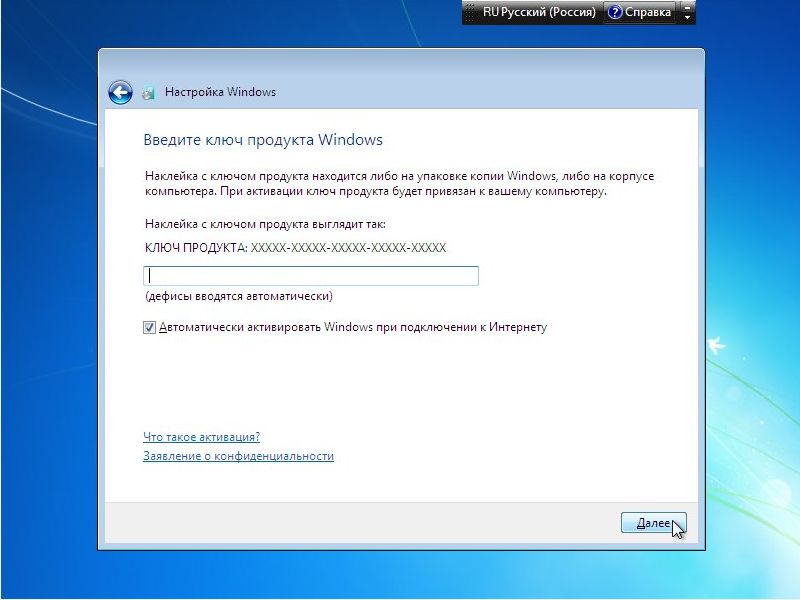
O zaman saat dilimini, tarihi ve saati seçmelisiniz. İleri düğmesine tıkladıktan sonra, işletim sistemi başlatma işleminin son aşaması başlayacaktır.
BIOS ile yükleme
Sistem son olarak "uçar" ve başlatmayı reddederse, BIOS'ta bazı ayarlar yapmak zorunda kalacaksınız. Dağıtımın kaydedildiği ortama bağlı olarak, ayarlar farklı olacaktır. Windows 7'yi herhangi bir dizüstü bilgisayara nasıl yeniden yükleyeceğinizin bilgisindeki boşlukları doldurmak için bu sorunu daha ayrıntılı bir şekilde düşünün.
Dizüstü bilgisayarlar son zamanlarda disket sürücüsü olmadan piyasaya sürüldü ve bu nedenle sistemin kurulumu yalnızca bir USB sürücüsü yardımıyla yapılamaz. Giriş yapmadan indirmek için aşağıdakilere ihtiyacınız vardır:
Çıkarılabilir ortamı dizüstü bilgisayara bağlayın. Dizüstü bilgisayarı açmadan önce daha iyi yapın.
Dizüstü bilgisayarın BIOS'una git. Tipik olarak, bilgisayarın ekranın altındaki bilgisayarını açtıktan hemen sonra, BIOS ayarlarına girmek için hangi tuşun basılacağı belirtilir. Genellikle Del, F2, Esc.
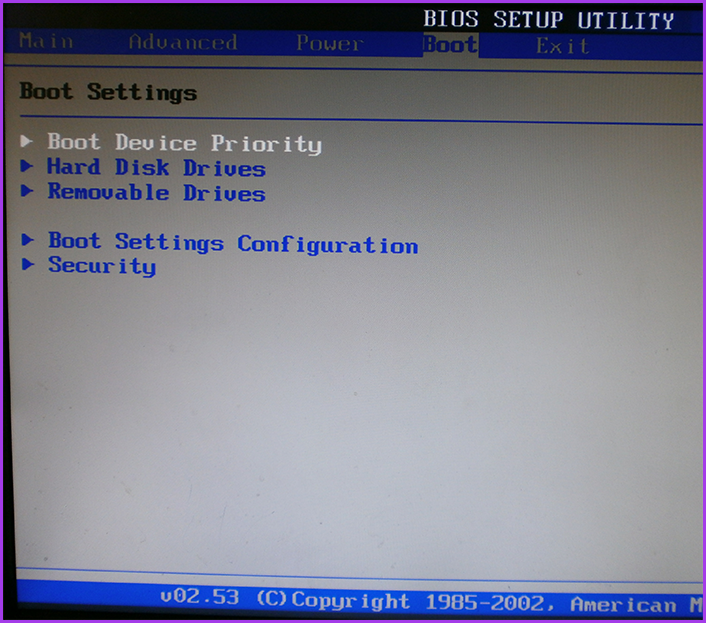
BIOS'a girdikten sonra, önyükleme parametrelerinin nerede yapılandırıldığını bulmanız gerekir. Genellikle bu bölümde BOOT denir. Burada, sırayla, önce hangi diskin yüklendiği ve hangi ikinci diskin yüklendiği gösterilir.
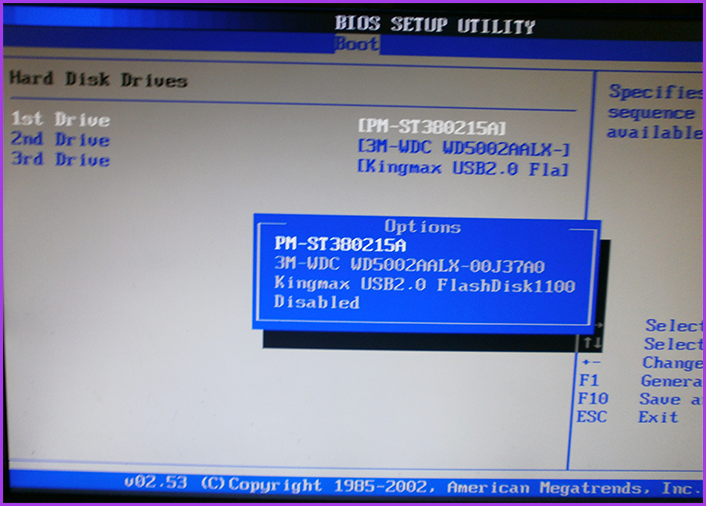
USB flash sürücüsünü ilk yere, sabit diski ikinci bir sürücüye takın. Çıkarılabilir ortam genellikle USB HDD veya USB 2.0 olarak adlandırılır. F10 tuşuna basarak veya Save and Exit Setup (Kurulumdan Çık) seçeneğinin altındaki BIOS'daki öğeyi kullanarak değişiklikleri kaydedin. Daha sonra, kurulum yukarıda açıklandığı gibi devam edecektir.
Bir flash sürücü ile ana fark burada değil. İşlemlerin algoritması kaydedilir; yalnızca USB HDD yerine BOOT sekmesinde DVD-ROM'un indirilmesini seçmeniz gerekir.
Windows 7'yi dizüstü bilgisayarınıza en iyi şekilde nasıl yeniden yükleyeceğinizle ilgili tüm sorunları çözdükten sonra gerekli sürücüleri yüklemenizin üstesinden gelmeniz gerekecek. Çoğu kullanıcı mevcut ekipmanı analiz eden ve İnternet'teki sürücüleri arayan otomatik montajcılar bulmaya çalışıyor.
Bununla birlikte, bu tür programlara güvenmemek, gerekli tüm yazılımları üreticinin web sitesinden kendiniz indirmek daha iyi.
Şirket web sitesinin Destek veya İndirme bölümüne sahip olması gerekir. İşte indirmeniz gereken tüm sürücüler ve ardından tek tek yükleyin. Bazı dizüstü bilgisayar modelleri belirli bir kurulum sırasını gerektirir yazılım, bu yüzden güvende olmak daha iyidir.
Sonuç
Windows 7'yi bir dizüstü bilgisayara ne kadar hızlı yeniden yüklediğinizin ikilemi, görebileceğiniz gibi, oldukça basit ve uzman çağırmadan çözülür. Bu işlemde en önemli şey, yükleyicinin tüm talimatlarını izlemek ve lisanslı yazılımı kullanmaktır. Microsoft geliştiricileri, sistemin özgün parametrelerini geri yüklemek veya tamamen yeniden kurmak için birkaç uygun yol sağlamıştır. Kullanıcılar yalnızca en uygun aracı seçebilir ve kullanabilirler.
Er ya da geç her PC kullanıcısı bir soru ile karşı karşıyadır. İşletim sistemini yeniden kurmanın iki yolu vardır: tam yeniden yükleme (sistem diski biçimlendirilmiş ve bilgisayarda kurulu temiz OS'tur) ve kısmi yeniden yükleme (sistem dosyalarının güncellenmesi ve değiştirilmesi). Sistemi yeniden yüklemek oldukça kolay olduğunu unutmayın.
Dizüstü bilgisayara Windows 7'yi yeniden yükleme
Yeniden yüklemek için ne gerekir?
- bilgisayar
- İşletim sistemi ile önyükleme disketi
- sürücüler
Windows 7'yi nasıl yeniden yükleyebilirim?
Gerekli tüm belgeleri başka bir bölüme kaydedin.
Dick'i sürücüye önyükleyin ve bilgisayarı yeniden başlatın.
BIOS'a gidin ve optik sürücüye gelen önyüklemeyi seçin (Del / F2 - Advanced Setup - Enter).
Windows 7 kurulumu başlar.
Bir süre sonra, dil, saat biçimi ve klavye düzenini seçmeniz gereken aşağıdaki pencereyi göreceksiniz - her şey açık, hiçbir şeyi açıklamayacağız. 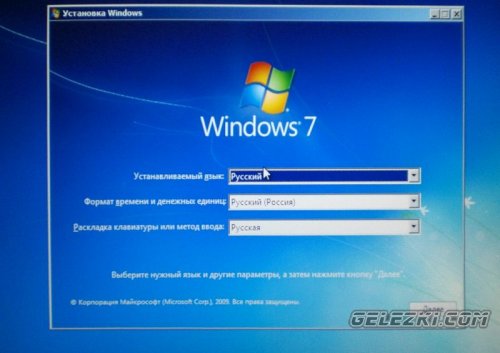
Şimdi ortaya çıkan pencerede Windows 7 hakkındaki bilgileri okuyabilir veya sistemi geri yükleyebilirsiniz. İlgilenmiyorsanız "Yükle" yi tıklayın. 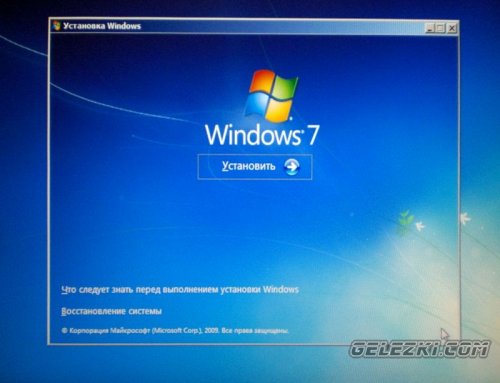
Görünen pencerede, yükleyeceğimiz istediğiniz işletim sistemini seçin. Her sistem hakkında daha fazla bilgi resmi web sitesinde bulunabilir. 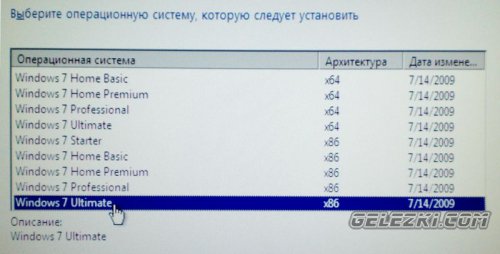
Şimdi "Lisans koşullarını kabul ediyorum" yanındaki kutuyu işaretlemeniz gerekir; ancak bunlardan önce şartları okuyun (kullanıcıların% 98'inde 2 dakikadan daha kısa bir süre gerekir) ve "İleri" yi tıklayın. 
Yükleme türünü seçin "Tam yükleme" 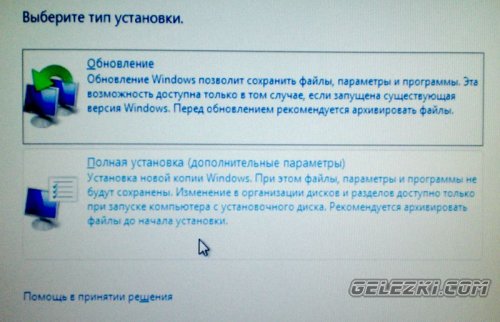
Şimdi, OS'yi kuracağımız disk ve bölümü belirteceğiz. "Disk1 Bölüm1" i seçtik, önceden işletim sistemi kuruldu, bu yüzden biçimlendirilmelidir. 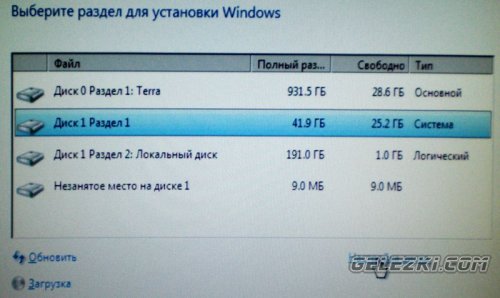
"Disk yapılandırması" - "Format" 
Bilgi kaybı ile ilgili çıkan uyarıya katılıyorum ve birkaç saniye sonra partition1disk1 biçimlendirilecektir. 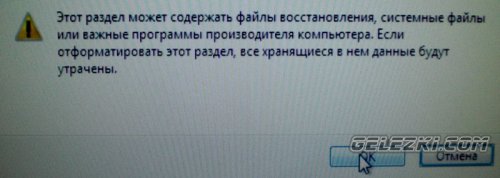
Ardından "İleri" düğmesini tıklayın ve sistemin kurulumunu gözleyin. 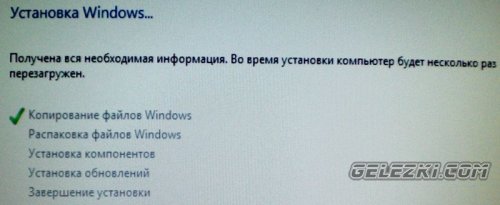

Daha sonra bilgisayar yeniden başlatılacak ve kullanıcı adını girmeniz istenecektir. 
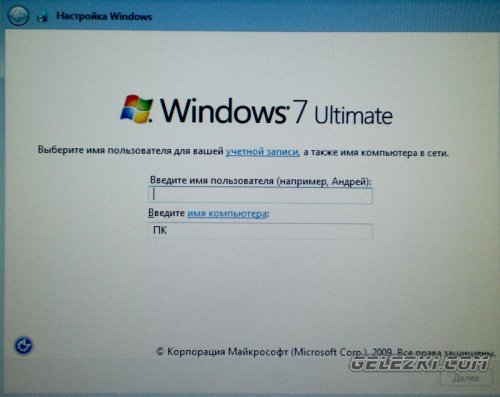
Ayrıca bir şifre girmeniz önerilir, ancak bu size bağlıdır. 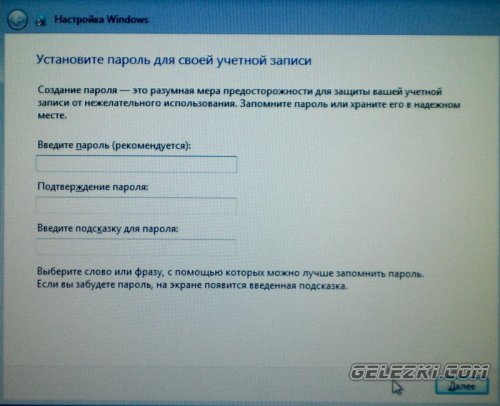
Sonra sistem sizden ürün anahtarını girmenizi ister. 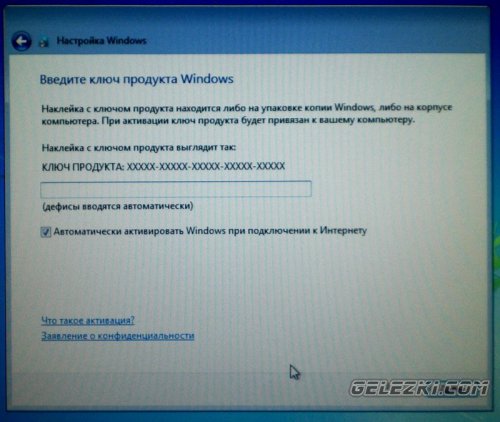
Nereden bulabilirim?
İdeal olarak, lisanslı bir Windows 7 ile kutuda listelenmelidir.
Operasyonel sistemi gözden geçirmeye karar verirseniz, sayı girilemez ve "Otomatik olarak etkinleştir" i işaretleyebilirsiniz.
Açılan pencerede "Kararı erteleyin" i seçin
Saat dilimini, saati ve tarihi kontrol edin. Ve birkaç dakika sonra aşağıdakileri yönlendireceksiniz: 
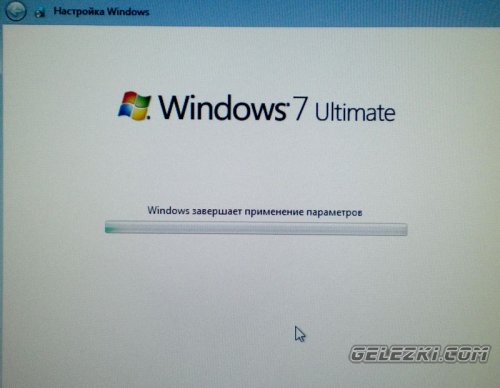


Birçoğunun inandığı gibi, işletim sistemini kendi başına koymak o kadar zor değil. Ve bu önemlidir, çünkü bu konuda yardımcı olacak bir usta çağırmak her zaman mümkün değildir. En önemlisi, yeni bir sistem kurmak için çok azına ihtiyacınız var: biraz zaman, minimum bilgisayar becerileri ve biraz da sihir!
Yazılımı sizin için uygun bir şekilde güncelleyebilirsiniz - bunu bir diskten veya hafıza görüntüsü olan bir flash sürücüsünden yapabilirsiniz, ancak bunları olmadan da yapabilirsiniz. Sonra, kullanıcılar Windows 7'yi bir bilgisayara ve dizüstü bilgisayara nasıl kuracaklarını öğreneceklerdir. Bununla birlikte, çoğu kullanıcıya göre, en yeni ve en uygun duruma getirilmiş olanlardan biri de dahil olmak üzere hemen hemen tüm işletim sistemleri için geçerlidir - Microsoft'un "yedinci" windows sürümleri. OS yükleme işlemini nasıl kolaylaştırabilir ve ekstra sorularım olmadan yapabilirim? Bununla ilgili daha fazla bilgi edinin.
Windows 7'yi bir sürücüden yükleme
Bir disk veya başka herhangi bir sürücü olsun, olmasın, sabit disk sürücüsünden herhangi bir işletim sistemi yüklenebilir. Kurulum için, diski tamamen değiştirebilen düzenli bir flash sürücüyü kullanmak uygun olur. Bunu yapmak için, üzerine OS görüntüsünü kaydedin. Diskin uygulamasıyla birlikte, yeni sistem "eski sistemin altından" bilgisayara indirilir ve kademeli olarak değiştirilir. Bu durumda, sabit diskin önceki OS'nun "durduğu" şekilde biçimlendirilir.
Bu işlem sırasında, bilgisayarda veya dizüstü bilgisayarda yüklü olan ve virüs içerebilen tüm eski programlar silinir. Aynı zamanda bir zamanlar tamamen silinemeyen dosyaların bu bölümlerinden kurtulmayı başararak gizli kalmış ve sistemin hızlı ve kaliteli çalışmasına müdahale etmiştir. Tüm dosyaların tam değiştirilmesi, eski işletim sisteminin çalışması sırasında ortaya çıkan tüm sorunları unutmamıza yardımcı olacaktır.

İşletim sistemi bir disk ve flash sürücü olmadan güncellenebilir
Ve taşıyıcıdan OS kurulumu en yüksek kalite olarak kabul edilmekle birlikte, her zaman bu şekilde kurulması mümkün değildir. Ne bir disk ne de bir flash sürücü bulunduğunda, doğrudan Windows 7'yi bilgisayarınızdaki veya dizüstü bilgisayarınızdaki OS dosyasından yazabilirsiniz. Bu yöntem standart dışı olarak kabul edilir, ancak yine de "OS'leri" yeniden yüklerken sıklıkla kullanılır. Dahası, bu hiç de zor değil, kullanıcı bir dizüstü bilgisayarda veya PC'de bir şey ayarlamak zorunda kalmaz.
Sistem dosyası bir resim, bir arşiv veya yalnızca bir yükleyici (yürütülebilir dosya) gibi görünebilir. Kullanmak için, bu tür eylemlerin uygulanması için özel olarak oluşturulmuş özel bir program yüklemeniz gerekir. Böyle bir program Daemon Tools olarak hizmet edebilir. Program resmini başlattıktan ve çalışmaya başladıktan sonra kurulum dosyasını seçmelisiniz. İşletim sistemi bir arşiv olarak kaydedilirse üzerine tıklamanız ve listedeki kurucu dosyasını aynı şekilde seçmeniz gerekir. Çoğu zaman, arşiv içeriğinin listesinin sonundadır. Uzantısı ".exe" dir. Aynı zamanda, arşivin paketini açmanızın gerekmez. Sistem aynı klasörde bulunuyorsa, tam olarak aynı sırayla işlemlerinizi takip etmelisiniz.

Yeniden yüklerken önemli öğeler
Windows 7'yi yeniden yüklemeden önce dikkate alınması gereken bazı kurallar vardır. Ekstra zaman harcamak istemiyorsanız bunlara bağlı kalınmalıdır. Bilgisayar (dizüstü bilgisayar) virüs bulaşmışsa, o zaman biçimlendirilmelidir. Bu işlem olmadan, virüslü dosyalar herhangi bir yerden kaybolmaz ve yeni işletim sisteminin yüklenmesinden sonra bilgisayarın düşük performansıyla durum değişmez. Sonuçta, daha önce kurulmuş olan sistemdeki virüsler yeni bir Windows'a geçecek.
Sert ortam kullanarak Windows 7 kurulumunun en güvenli olduğu düşünülmelidir. Yukarıda belirtildiği gibi, kaydedilen disk veya flash sürücü olmasa - sorun değil. Bilgisayarınızda veya dizüstü bilgisayarınızda özel bir program kullanarak kendiniz kolayca bir işletim sistemi görüntüsü oluşturabilirsiniz. Örneğin, UltraISO. Eğer işletim sistemi başka bir formda saklanırsa aynı Daemon Tools ile bir disk imajı oluşturmanız gerekir.
Sistem dosyalarını yüklemeden önce, bunların güvenliğinden emin olmalısınız. İnternet'ten indirilen Windows 7'ye virüs bulaştırabileceğini ve kurulumdan sonra yalnızca tekniğinize zarar vereceğini unutmayın. Emin olmadığınız bir sistemi kurmak için zaman kaybetmeyin, çünkü bu durumda büyük olasılıkla iki kez yeniden yüklenmesi gerekecektir. Yalnızca kanıtlanmış programlar ve daha iyi lisanslı programlar, bir bilgisayarın veya diğer cihazların mükemmel robotlarının bir garantisini verecektir. Bu resim, aşağıdaki bağlantıdan erişebilirsiniz.
Yeniden yüklemeye başlayın
Windows 7'yi yeniden yüklemek için bazı özel becerilere sahip olmanız gerekmez. Belli bir eylem sırasını takip etmek yeterlidir. Öyleyse, başlıyoruz Her şeyden önce, OS ile klasörü bulmalı ve farenin sol düğmesini tıklayarak kurulumu çalıştırmalısın. Yükleme penceresi açıldığında, gelecekteki çalışmalarınızda sizin için yararlı olacağı belirli parametreleri seçmelisiniz:
- sistemin dili (dosyaların, klasörlerin, disklerin, vs. adlarının dili);
- klavye düzeni;
- saat biçimi (saat dilimi, ülke).
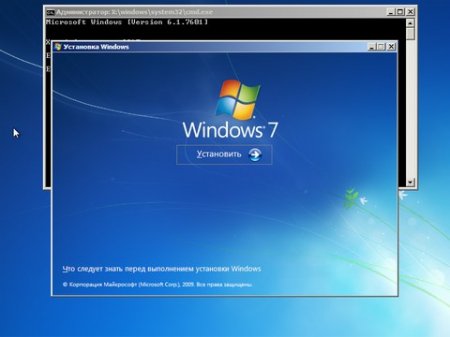
Elbette burada ikamet yerinizi ve dil becerilerini göz önüne almalısın. Parametreler seçildiğinde, "İleri" düğmesine ve ardından "Yükle" ye basmak önemlidir. Daha sonra, bir lisans sözleşmesi açılacak ve sonunda ilgili kutuyu tıklayarak onaylanacaktır. Anlaşma olmadan sonraki adımlara geçemezsiniz.
İşletim sistemi türünü seçin
Windows 7 yükleyicisi, farklı düzeylerde kullanıcılara yönelik olarak oluşturulan sistemlerin birkaç çeşidini sunabilir. Kural olarak, böyle sistemler vardır:
Lisanslı işletim sistemi satın alarak, fiyatının Windows türüne bağlı olacağı düşünülmelidir. Bu Türlerin tamamı listesi değil - çok daha fazlası var.

Sistemin genişliğini belirleme
İki tür sayısallaştırma programı vardır - x86 (32-bit) ve x64 (64-bit). Bu veriler "OSes" isminin hemen ardından listelenir, yani Windows 7 x86 veya Windows 7 x64. Sistemi kurmadan önce, bilgisayarın veya dizüstü bilgisayarın ne kadar güçlü olduğunu analiz etmelisiniz. Özelliklerine bağlı olarak ve hangi işletim sisteminin seçileceğini belirler. Örneğin, 64 bitlik bir sürümün yalnızca rastgele erişimli bellek 4 GB'den fazla bilgisayar. Bilgisayar belleğinin miktarı daha az ise, o zaman böyle bir yazılımı koymanın hiçbir anlamı yoktur ve 32-bit "OSes" yapacaktır. En yüksek bit kapasitesine sahip işletim sistemi, büyük miktarda bellek ile uğraşır ve 64 bit uygulamaları açmanıza izin verir.
biçimlendirme
Sistemi bir disk olmadan kuruyorsanız, ilgili kurulum penceresinde sistemin tam yüklemesini seçmelisiniz. Bu durumda, yalnızca yeni işletim sisteminin bilgisayarınıza tamamen indirilmesi ve yalnızca güncellemesi gerekmez. Biçimlendirme ile ilgili daha fazla sorunu önlemek için, Windows 7 yüklenmeden önce birkaç işlemi gerçekleştirmeniz gerekir. Bilgisayarda sabit disk seçimi olan bir pencere görüntülendiğinde, bunu temizlemek mümkün olmayacaktır. Bunu önlemek için, OS'yi kurmadan önce sabit diskin herhangi bir parçasını açın ve manuel olarak temizleyin.
Yeni bir işletim sistemi yükledikten sonra otomatik olarak değişeceğinden, sürücü adlarının yerine geçerek zaman kaybetmeyin. Bundan sonra, silinen kısım biçimlendirilmelidir. Yeni bir sistem kurmak için daha sonraki operasyonlarda kullanılması gereken bu tamamen temiz alan. Bu eylemler, sizi yeni yüklenen işletim sistemine bulaşabilecek kötü amaçlı dosyalardan korur.
Temizlemeden Windows 7'yi Yükleme
Biçimlendirme yapmadan yapabilirsiniz. Ancak unutmayın, bu yaptığınız işin kalitesini garanti etmez. Bunu yapmak için, herhangi bir diske yeni bir sistem kurmanız yeterlidir. Eski "OSE" şu anda "Windows eski" klasöründeki "C" sürücüsündeki bilgisayarda kalacak ve aynı şekilde de çalışacaktır. Ancak, bir cihazdaki iki sistemin bilgisayarınızın çalışmasını etkileyebileceğini unutmayın. Bu nedenle, eski işletim sistemi yenisinin yanında bırakılmamalı, ancak C sürücüsünden mümkün olan en kısa sürede kaldırılmalıdır.
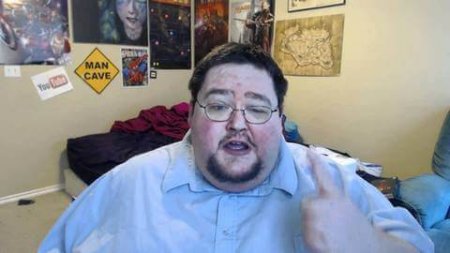
Tüm cihazlar aynı anda iki sistemi kurmanıza izin vermez. Eski dizüstü bilgisayarlarda ASUA, Lenovo, HP ve bazıları bu yer için her zaman yeterli değildir. Sonuçta, mevcut sistemde de çok fazla bellek gerekiyor. Bu davada ne yapmalı? Kurulum işlemini bir disk olmadan başlatmak için, birleştirme uygulamaları söz konusudur (örneğin, Victoria programı). Verileri diske aktarmanıza izin veriyorlar, bundan sonra her ayrı dosya (bizim durumumuzda) diskin sürekli bölümünde görünecektir. Bu, bilgisayarı büyük ölçüde hızlandıracaktır.
Böyle bir yazılımı yüklemeye istekli değilseniz, durumdan farklı şekilde çıkabilirsiniz - herhangi bir bilgisayar mağazasında satın alınabilecek başka bir sabit sürücüyü kurun. Bazen bilgisayarın belleğini artıracak ve çok daha fazla dosya indirebilmenizi sağlayacaktır.
Kurulum işlemi
Kurulum için diski seçtikten sonra, "İleri" düğmesini tıklatmanız gerekir. Bilgisayarınıza Windows 7'yi yüklemenizi ve açmanızı sağlar. Burada boş zamanlar olacak. Bu sürecin süresi, bilgisayarın gücüne bağlıdır - ortalama olarak, yaklaşık yarım saat sürer ve katılımınızdan herhangi birini gerektirmez. Kurulum tamamlandıktan sonra bazı parametreleri belirtmeniz gereken bir pencere göreceksiniz: kullanıcı adı ve bilgisayar adı. Bu sizin adınız veya takma ad olabilir. İstediğiniz herhangi bir adı arayabileceğiniz bir bilgisayar. Mantıksız girdi durumunda, sistem karakterleri düzeltmenizi ister ve bir hata belirtti.

Anahtarı ve parolayı girin
Sistemin kurulumunda bu önemli bir andır. Genellikle bu yüzden kullanıcıların bir sürü soru var. Yükleyici, silmek için size bir şifre ve istem ister. Daha sonra, işletim sistemi için etkinleştirme anahtarını girmek için bir pencere görüntülenir. Bir anahtar yoksa, "İnternete bağlanıldığında Aktivasyon" göstergesi yanındaki onay işaretini kaldırın ve "İleri" ye tıklayın. Daha sonra sistemi istediğiniz gibi etkinleştirebilirsiniz. Örneğin, Bilgisayarım klasörünü açarak sağ tıklayın ve bağlam menüsünü açın. Ardından, "Ürün anahtarını düzenle" yi açacağınız "Özellikler" sekmesini seçin.
emniyet
Yeni işletim sistemini kurduktan sonra, size uzun ve iyi hizmet etmesini sağlamak için mümkün olan her şeyi yapmalısınız. Bunu yapmak için, bilgisayarınızın güvenliğine dikkat edin. Yani diğer insanların cihazlar sistemin performansına bağlı olacaktır ile bilgisayarınıza erişimi engellemek nasıl. Bu nedenle, bir sonraki görev koruma ayarlarını yapılandırmaktır. Microsoft tarafından geliştirilen veri koruma listesinden seçim yapmanızı sağlar.
Ayrıca, bu hizmetteki güvenlik ayarları zaten yüklü. Bu durumda dosyalarınızın güvenlik ve gizlilik riski altında oldukları için veri koruma, sonraya ertelendi yoktur. Özellikle çalışan bir bilgisayarsa ve şirketiniz için önemli bilgiler içeren güvenlik varsa güvenlik önemlidir. Bundan sonra, "İleri" düğmesine tıklayın ve saat ve tarihi ayarlamaya (saat dilimi, vb.) Devam edin.
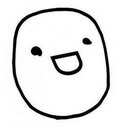
Burada, yine, yaşadığınız ülkeyi göz önünde bulundurmaya değer. Ardından, ağ parametrelerini seçin (ev veya genel). Seçime bağlı olarak, tarayıcının özellikleri bağlıdır. kamu daha uygun olur ve kullanıcıya daha birçok seçenek sunar iken ev ağ yapılandırma, hala oldukça sınırlıdır.
Sistemi kurduktan sonra ne yapmam gerekir?
Yaptığınız tüm işlemlerin ardından tamamen güncellenmiş ve neredeyse temiz bir masaüstü bilgisayar alacaksınız. Windows 7 artık tam olarak yüklendi. O zaman küçük bir şey. Sadece masaüstünü kurmalısın. Sol fare düğmesine tıklayın ve listeden "Kişiselleştirme" sekmesini seçin. Burada ekran çözünürlüğü, renk penceresi, eşlik eden ses sinyalleri ve daha belirlemek üzere, bir şablon seçmek duvar kağıdı değiştirebilir.
Buna ek olarak, ihtiyaç duyduğunuz kadar çok kullanıcı oluşturabilir, şifreleri ayarlayabilir ve çok daha fazlasını yapabilirsiniz. Ayrıca gerekli tüm dosyaları, klasörleri, program kısayollarını masaüstüne aktarabilirsiniz. Yazılım gelince, ayrı olarak kurulmalıdır. Standartta lisanslı Windows 7 girmiyor. Fakat meclislerin tamamında yazılım da içeren karmaşık OS'ler var.
Sonuç
Aslında, Windows 7'yi bir dizüstü bilgisayara ve bilgisayara nasıl yeniden yükleyeceğiniz görevi hiç de karmaşık değildir. Önemli olan - unutmayın, gerçekleştirilen işin sonucu bakımınıza ve yüklü olan yazılımın kalitesine bağlıdır. Bu makaleyi okuduktan sonra OS'yi herhangi bir sorun yaşamadan kurmanızı sağlayabilirsiniz. Tavsiyemiz size yardımcı olursa mutluluk duyarız. Gösterimlerinizi bizimle paylaşmanın yanı sıra arkadaşınızla makaleye bağlantı oluşturun! Herhangi bir sorunuz varsa, aşağıdaki yorumda onlara sorun! Teşekkür ederim!
Bir bilgisayara veya dizüstü bilgisayara yüklenmiş herhangi bir Windows 7 veya XP işletim sistemi, yavaş yavaş çalışmaya veya zamanla askıda kalmaya başlar. Her türlü çöpü atmaya çalışarak bu sorunu çözün. Bunu yapmak için, C temizleyicisi ve antivirüs gibi temizleme programlarını çalıştırabilirsiniz. Bazen yardımcı olur, bazen olmaz. İkinci bir dosyanız varsa, PC ile hiçbir şey yapılamaz. Windows 7'yi veya başka bir işletim sistemini, örneğin bir dizüstü bilgisayarda veya PC'de XP'yi yeniden yüklemeniz gerekir. Genel olarak, herhangi bir işletim sistemi aynı ilkeye yeniden yüklenir. Ve daha yeni sürümü, eski sistemi kaldırmak ve yeni bir tane yüklemek kolaydır.
Bu el kitabı size temizlik hakkında bilgi verecektir. windows'un yüklenmesi 7 veya XP'yi BIOS aracılığıyla çalıştırın. Kendiniz bunu iki yöntemden birini kullanarak yapabilirsiniz: bir USB sürücüsü veya bir sistem görüntüsündeki bir diski kullanma (resim Internet üzerinden indirilebilir). Bir USB flash sürücü kullanmak çok daha kolaydır. Buna ek olarak, bir dizüstü bilgisayara yeniden yüklerken, disk için herhangi bir sürücü olmayabilir. Bu nedenle, çıkarılabilir bir ortamdan yükleme tek yoldur. Bağımsız olarak yükleme yapmak için Windows 7 veya XP'deki USB flash sürücüler burada okunur. Hangisini seçerseniz seçin: USB sürücüden veya sürücüden - aşağıdaki talimat size yardımcı olabilir. Şimdi, Windows 7'yi veya XP'yi bir dizüstü bilgisayara doğru şekilde nasıl yeniden yükleyeceğinize göz atalım.
Windows 7 nasıl yeniden yüklenir
Her şeyden önce, işletim sistemini bir dizüstü bilgisayara veya PC'ye yeniden yüklerken, sistem diskinin belleğindeki (genellikle bir yerel sürücü C) tüm programlar ve veriler silinmesi gerekeceğini belirtmek gerekir. Bu nedenle, tüm dosyalar ve uygulama verileri PC'nin başka bir yerel diskinin belleğine, örneğin mümkünse D'ye aktarılmalı veya harici bir ortama veya Internet'teki bir bulut hizmetine depolanmalıdır. Explorer'da tüm dosyaları ve klasörleri güvenli bir yere aktarın.
Buna ek olarak, artık PC sürücüleri hakkında düşünme zamanı geldi. Karşılık gelen bir diskiniz yoksa bunları bulabilir ve üreticinin resmi web sitesinden İnternet üzerinden indirebilirsiniz. Virüs içerebileceğinden, Internet üzerinden bulunan güvenilmez yardımcı programları ve sürücüleri kullanmamak doğru olacaktır.
Video kartı, ses modülü, ağ kartı (LAN kablosuyla internete bağlanmaktan sorumlu), Wi-Fi, Bluetooth vb. Için sürücülere ihtiyacınız olacaktır. Her şeyden önce, bir dizüstü bilgisayarda internet üzerinden çalışan çevrimiçi sürücüler hakkında endişelenmeniz doğru. Yalnızca bir bilgisayarınız varsa, o zaman uygun olacaktır. Onsuz olmadan, İnternet'e erişemezsiniz ve başka hiçbir şeyi indiremezsiniz. Sürücülerle olan anlaşmayı kolaylaştırmak için programı kendi otomatik kurulum. Çevrimdışıyken tamamen uygun DriverPack Solution:
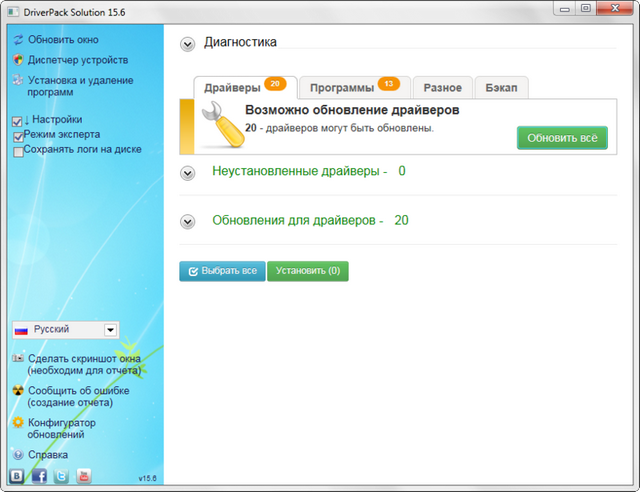
Windows 7 veya XP işletim sisteminin görüntüsünün PC'nizde veya dizüstü bilgisayarınızda yüklü olanın aynı sürümünde olması gerektiğini lütfen unutmayın. Örneğin, Windows 7 Home Edition veya Maximum'iniz var. Aynı sürümü doğru şekilde yüklemek demektir. Aksi takdirde, bilgisayarınızdaki lisans anahtarı çalışmaz. Yüklediğiniz sistemin hangi sürümünün " BilgisayarımSağ tıklayın ve " özellikleri". Burada, yüklü olduğunuzu görebilirsiniz. Farklılıkları Internet'te okunur.
Kurulumu doğru başlat
Şimdi, PC BIOS'u aracılığıyla bir USB flash sürücü veya sürücüden önyükleme yapmanız gerekir. BIOS başlangıç noktasıdır - bir program dikişli anakart. Genellikle, bilgisayar, sistemin kurulu bulunduğu sabit sürücüye başlar. Ancak şimdi, önyükleme önceliğini değiştirmeniz ve bilgisayarı USB flash sürücüden BIOS aracılığıyla başlatmanız gerekir. Bunu yapmak için, bilgisayarı açtığınızda, üreticiye bağlı olarak, tuşa veya tuş kombinasyonuna doğru şekilde basın. Çoğu durumda, bu Sil düğmesidir. Bu veya bu modele tıklamak için ne resimde görülebilir. Dizüstü bilgisayarda veya PC'de BIOS açılır - aygıt seçim menüsü:

Bundan sonra, BIOS üzerinden bilgisayar USB flash sürücüden veya kurulum diski. Ardından, istemleri takiben, dizüstü bilgisayarda işletim sisteminin kurulumuna başlanmaya devam ediyoruz. Artık ihtiyacımız olan BIOS. Sistemin dilini ve kurulumu seçin:
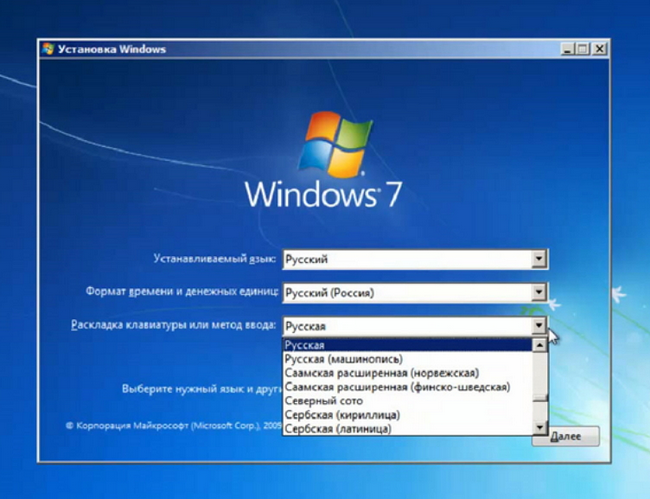
Lisans sözleşmesini kabul ettikten sonra, kullanılabilir sabit disk bölümlerine sahip bir pencere açılır. Eski sistem "C: /" sabit disk sürücünüzün hafıza bölümündeyse, farenin sağ düğmesiyle tıklayıp biçimlendirmeniz gerekir (tüm verileri silin). Bunu ilk defa yaparsanız, hızlı bir disk biçimlendirme yapabilirsiniz (yüzey temizleme). Ancak, verileri tamamen silmek için dikkatli biçimlendirmeyi kullanmanız gerekir (biraz daha uzun sürecektir). İşlemin hızı cihazın gücüne de bağlı.
Bundan sonra, biçimlendirilmiş bölümü seçin ve İleri düğmesini tıklayın (aynı işlem sırası XP de dahil olmak üzere diğer herhangi bir sürüm için gerçekleştirilir).
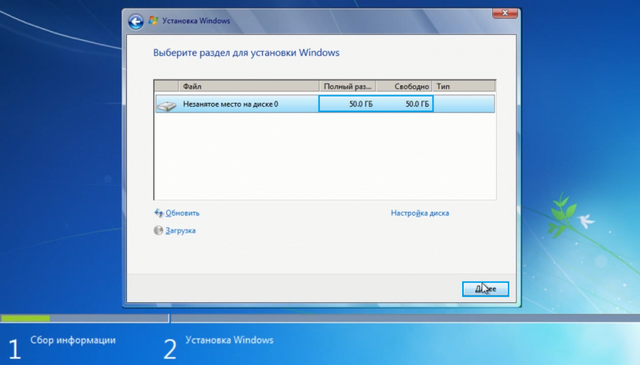
Windows 7'yi sıfırlama başlayacaktır.

Bilgisayar yalnızca işlemi tamamlayana kadar beklemeye devam eder. PC'nin yeniden başlatılacağı ve USB flash sürücüsünden yeniden başlatılması nedeniyle kurulum kesilirse, bu sorun BIOS ile çözülmelidir.
Bilgisayarın BIOS'unda sabit diskten yeniden başlamak için ilk önyükleme önceliğini ayarlamanız gerekir. Bundan sonra kurulum devam edecek.
Internet'ten indirilen Windows 7'yi veya sistemin başka bir sürümünü (XP) yüklerken, ürün anahtarı sizden istenecektir. PC'de veya dizüstü bilgisayarda bulunabilir. Etiket şu şekildedir:
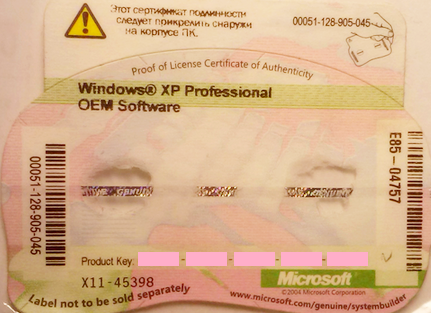
Böyle bir çıkmaza sahip değilseniz ne yapabilirsiniz? Bu durumda, resmi Microsoft web sitesinde İnternet üzerinden satın alınan kodu girin.
Umarız "aptallar için" talimatları size yardımcı olmuştur ve şimdi Windows 7'yi veya XP'yi nasıl yeniden kuracağınızı bileceksiniz. Bu yazıda yeni başlayanlar için BIOS gibi bilmediğimiz terimleri aydınlatmak istedik, önyükleme flash sürücüsü Böylece, görebileceğiniz gibi, burada belirtilen yordamı izlerseniz, sistemi hızlı ve kolay bir şekilde yeniden kurabilirsiniz.
